Configurando Delay na página passo a passo
O que é Delay?
Delay é uma funcionalidade que permite que você oculte determinados elementos que você escolher de uma página, e só exiba estes elementos após se passar um tempo definido.
Exemplo: Um usuário acessa a sua página e o botão de compra só aparece depois de 1 minuto que a página estiver aberta, ou somente depois que ele der play em um vídeo, e o vídeo chegar no mínimo a 1 minuto de exibição. Esse é um exemplo de um delay na página.
Como ativar o Delay?
1. Nas configurações da página, clique em Delay depois em Configurar Delay.
2. Será aberto um editor de páginas, clique em “Delay” novamente e marque a opção “Ativar Delay”.
Como configurar o Delay?
1. O primeiro passo é clicar no botão “Selecionar Elementos para ocultar”, depois disso você clica em cada um dos elementos da página ao lado que deseja ocultar, quando terminar basta clicar em “Concluir Seleção”
2. O próximo passo é configurar os campos, veja o que cada um faz e configure-o da forma que achar mais adequado.
Mostrar após (segundos): Digite neste campo o tempo em segundos, para que os elementos apareçam na página. Exemplo: Se você digitou o número 10 nesse campo, os elementos serão exibidos após 10 segundos que o usuário abrir a página.
Sincronizar com o vídeo: Se habilitar essa opção o tempo usado para exibição do conteúdo oculto será sincronizado com o vídeo da página (se houver). Exemplo: Você definiu 10 segundos no campo “Mostrar após (segundos)”, então o conteúdo oculto só será exibido após o usuário dar play no vídeo e ele chegar a 10 segundos. Obs: Válido somente para vídeos do Youtube, Vímeo, Vturb, Wistia ou Vidalytics.
Disparar Pixel Facebook: Se habilitar essa opção vamos disparar um evento do pixel do Facebook assim que os elementos da página que estavam ocultos, forem exibidos.
O nome do evento disparado será DELAY_OPEN.
Disparar Evento Google ADS: Se habilitar essa opção vamos disparar uma ação de conversão do Google ADS assim que os elementos da página que estavam ocultos, forem exibidos.
Snippet do Evento Google ADS: Aqui você deverá digitar o código da ação de conversão que deseja disparar quando os elementos ocultos forem exibidos. Abaixo um exemplo de como gerar e pegar esse código:
1 – Acesse sua conta do Google ADS e no menu do topo clique em Ferramentas e Configurações;
2 – Clique em Conversões;
3 – Clique em Nova Ação de Conversão e selecione a opção Site;
4 – Digite o seu domínio e clique em Verificar;
5 – Role a página para baixo e selecione a opção Adicionar uma ação de conversão manualmente;
6 – Na opção Otimização de meta e ação, selecione Visualização de página;
7 – Em Nome da conversão defina um nome, exemplo: Delay Página ProdutoX;
8 – Em Valor selecione qualquer uma das opções, recomendamos a opção Não usar um valor para essa conversão, pois trata-se apenas de uma página visualizada com delay e não de uma ação de compra;
9 – As demais opções podem ser mantidas como estão com a configuração padrão.
10 – Clique em Concluído e depois em Salvar e Continuar;
11 – Clique em Ver Snippet do Evento e pronto, aqui está o snippet do evento, copie apenas o código indicado no print abaixo e cole-o no campo Snippet do Evento Google ADS;
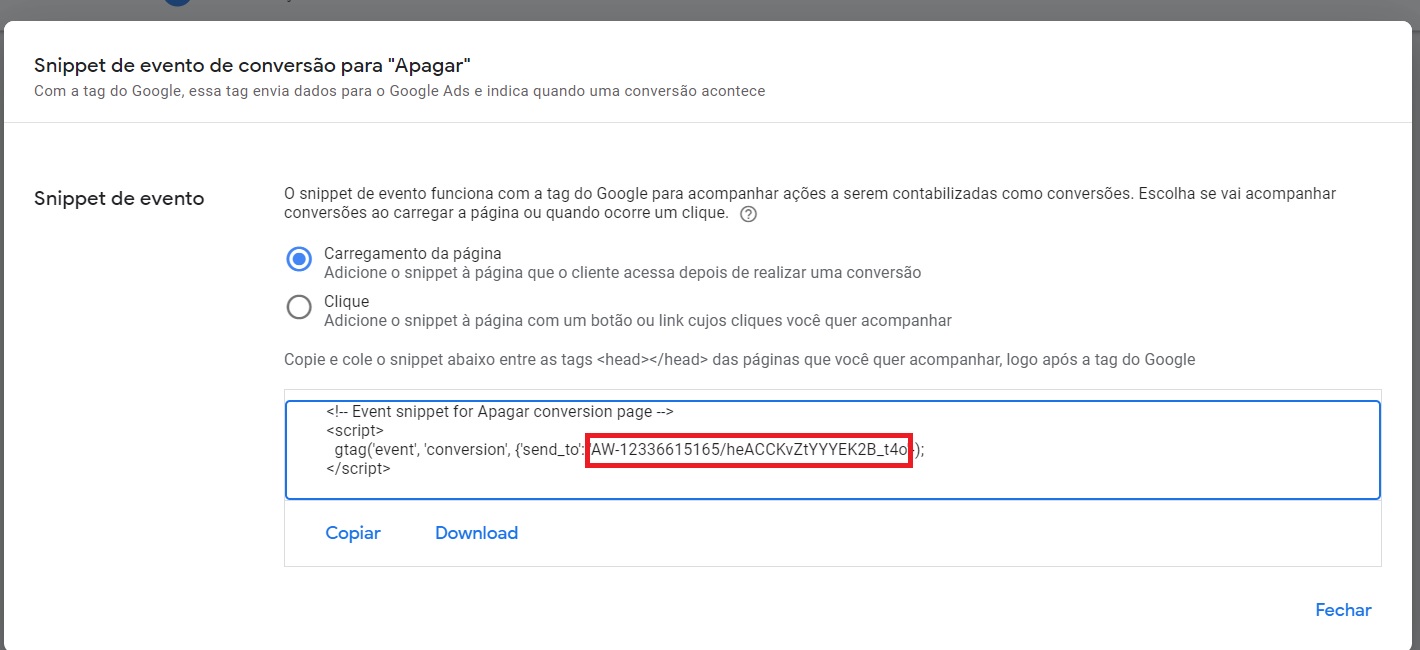
Executar só uma vez: Com essa opção ativada o delay só será executado uma vez na página por usuário.
Ou seja, depois que os elementos forem exibidos uma marcação será feita no navegador do usuário e caso ele acesse novamente a página em outro momento, todos os elementos já estarão visíveis.
Depois de tudo configurado não esqueça de clicar em salvar.
Criando um público personalizado de remarketing usando o Delay
Com as opções Disparar Evento Facebook e Disparar Evento Google ADS Habilitada, você pode montar um público personalizado e depois exibir anuncios somente para as pessoas que ficaram determinado tempo na sua página e visualizaram os elementos ocultos. Dessa forma você poderá ter um remarketing mais qualificado, exibindo anúncios somente para as pessoas mais engajadas.
Criando público personalizado com o Delay no Facebook ADS
1 – Acesse a opção Públicos;
2 – Depois clique em Criar Público e depois selecione Público Personalizado.
3 – Selecione a opção Site e clique em Avançar.
4 – Configure da seguinte forma:
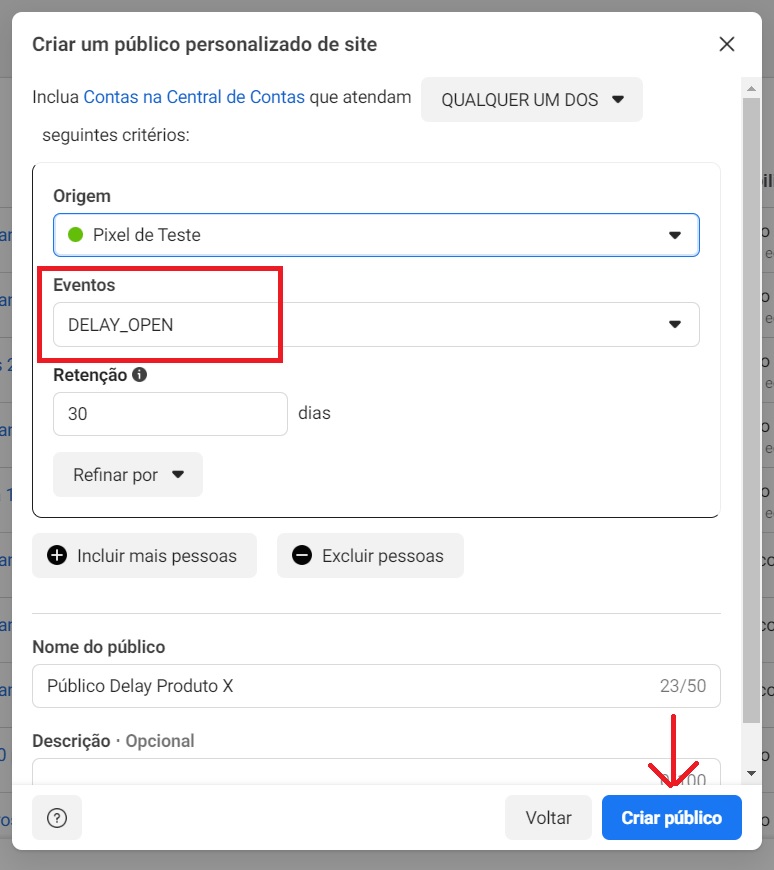
Obs: Caso o Evento “DELAY_OPEN” não apareça para você, isso significa que o seu pixel ainda não registrou esse evento. Para resolver isso basta você fazer todas as configurações na página e acessá-la simulando um usuário normal para que o evento DELAY_OPEN seja disparado, depois aguardar em média 30 minutos e o Facebook começará a mostrar esse evento para você.
5- Pronto! O público está criado e você pode rodar anúncios para este público. (É necessário um número mínimo de acessos definido pelo FacebookADS).
Criando público personalizado com o Delay no Google ADS
1 – Acesse sua conta do Google ADS e no menu do topo clique em Ferramentas e Configurações;
2 – Clique em Gerenciador de público alvo;
3 – Na aba lateral clique em Segmentos depois no botão + em azul;
4 – Selecione Visitantes do Site;
5 – Configure conforme a imagem abaixo:
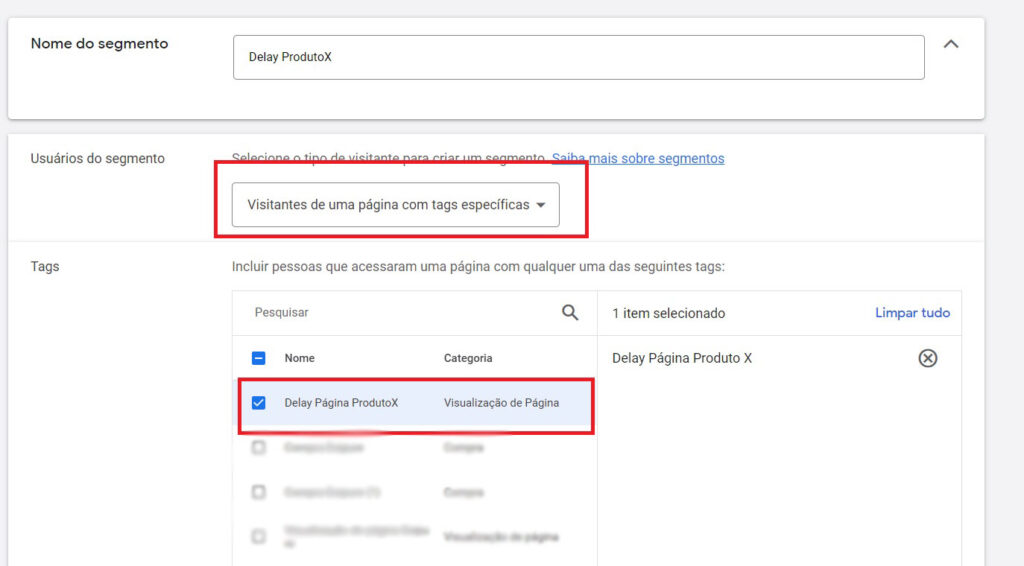
6 – As outras opções desta tela você pode configurar da maneira que achar adequado;
7 – Clique em Criar Segmento.
8 – Pronto! O público está criado e você pode rodar anúncios para este público. (É necessário um número mínimo de acessos definido pelo GoogleADS).